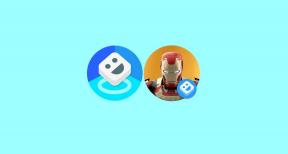Huawei P10 Lite Stock Firmware-Sammlungen [Zurück zum Stock ROM]
Installieren Sie Die Standard Rom / / August 05, 2021
Aktualisiert am 29. Mai 2018: Hier werden wir die gesamte Stock Firmware Collection für das Huawei P10 Lite Smartphone auflisten. Sie können die Stock-Firmware auf Huawei P10 Lite mithilfe der folgenden Anleitung zur Installation der Huawei P10 Lite Stock-Firmware flashen. In dieser Liste werden wir die gesamte Huawei P10 Lite Stock Firmware-Sammlung der Region aktualisieren. Das Standard-ROM für Huawei P10 Lite wurde mit Android Marshmallow mit EMUI 5.1 Skin ausgeliefert. Das Huawei P10 Lite wurde im Februar 2017 erstmals auf der MWC Barcelona vorgestellt.

Inhaltsverzeichnis
- 0.1 Über Huawei P10 Lite:
- 0.2 Liste der Huawei P10 Plus Stock Firmware-Sammlung.
-
1 So installieren Sie die offizielle Huawei P10 Lite Stock Firmware
- 1.1 Voraussetzung:
- 1.2 Normales Upgrade.
- 1.3 Upgrade erzwingen.
Über Huawei P10 Lite:
Über Huawei P10 Lite:
Das Huawei P10 Lite wurde im Februar 2017 auf einer Veranstaltung des Mobile World Congress in Barcelano vorgestellt. Es kommt mit 5,2-Zoll-Display mit einer Bildschirmauflösung von 1920 × 1080 Pixel. Das Smartphone wird von Octa-Core HiSilicon Kirin 658 mit 4 GB RAM betrieben. Das Telefon verfügt über 32 GB internen Speicher, der auch über eine microSD-Karte auf 256 GB erweitert werden kann. Die Kamera des Huawei P10 Lite ist mit einer 12-Megapixel-Rückfahrkamera und einer 8-Megapixel-Frontkamera ausgestattet.
Das Huawei P10 Lite läuft sofort mit Android 7.0 Nougat und einem nicht austauschbaren Akku mit 3000 mAh Leistung. Das Mobilteil unterstützt Dual-Sim mit 4G an beiden Steckplätzen. Es verfügt über Konnektivitätsoptionen wie Bluetooth, Wifi, USB OTG, FM, 3G und 4G.
Zusammenhängende Posts
- So ändern Sie die Boot-Animation auf gerooteten Android!
- So portieren Sie Android O Pixel Launcher auf jedes Telefon!
- Wie installiere ich eine Android APK auf Android O? (externe Quelle)!!
- So sichern Sie Ihr Android-Telefon mit TWRP direkt auf dem PC !!
- So laden Sie Android O Pixel Launcher auf Ihr Android herunter und installieren es!
- So installieren Sie die Android O-Entwicklervorschau !!!
- So beheben Sie die Google Play-Authentifizierung ist erforderlich Fehler !!
- So sichern Sie Ihr Android-Handy ohne ROOT
Liste der Huawei P10 Plus Stock Firmware-Sammlung
Liste der Huawei P10 Plus Stock Firmware-Sammlung
Überprüfen Sie: Huawei P10 Lite Offizielles Android 8.0 Oreo Update
| Gerätemodell-Nr | Build-Nummer | Betriebssystem | Region |
| WAS-L01 | WAS-L01C02B364 | 8.0 | Vodafone, Europa |
| WAS-L21 | WAS-L21C185B360 | 8.0 | Mittlerer Osten |
| WAS-L23 | WAS-L23C605B360 | 8.0 | Lateinamerika |
| WAS-TL10 | WAS-TL10C00B331 | China | |
| WAS-L22J | WAS-L22JC635B321 | 8.0 | Japan |
| WAS-AL00 | WAS-AL00C00B330 | 8.0 | China |
| WAS-TL10 | WAS-TL10C00B330 | 8.0 | China |
| WAS-L01 | WAS-L01C185B321 | 8.0 | Mittlerer Osten |
| WAS-L21 | WAS-L21C185B321 | 8.0 | Mittlerer Osten |
| WAS-L21A | WAS-L21AC185B185 | 7.0 | Mittlerer Osten |
| WAS-L01 | WAS-L01C432B208 | 7.0 | Europa |
| WAS-L29 | WAS-L29C432B207 | 7.0 | Europa |
| WAS-L01A | WAS-L01AC40B213 | 7.0 | tef |
| WAS-L03T | WAS-L03TC557B205 | 7.0 | Bell, Kanada |
| WAS-L21 | WAS-L21C432B196 | 7.0 | Europa |
| WAS-L21A | WAS-L21AC767B190 | 7.0 | Spanien |
| WAS-LX1 | WAS-LX1C185B177 | 7.0 | Mittlerer Osten |
| WAS-L01C / L21 | WAS-L01C432B191 / B192 | 7.0 | Europa |
| WAS-LX1A | WAS-LX1AC530B171 | 7.0 | Bytel Frankreich |
| WAS-LX1 | WAS-LX1AC113B170 | 7.0 | Italien Wind |
| WAS-LX1 | WAS-LX1C185B172 | 7.0 | Mittlerer Osten |
| WAS-LX1 | WAS-LX1C185B173 | 7.0 | Mittlerer Osten |
| WAS-L01 | WAS-L01C432B183 | 7.0 | Europa |
| WAS-L01 | WAS-L01C432B182 | 7.0 | Europa |
| WAS-L21 | WAS-L21C432B182 | 7.0 | Europa |
| WAS-L22J | WAS-L22JC635B172 | 7.0 | Japan |
| WAS-LX1A | WAS-LX1AC440B171 | 7.0 | Vereinigtes Königreich |
| WAS-LX1A | WAS-LX1AC530B170 | 7.0 | Bytel Frankreich |
| WAS-LX1 | WAS-LX1C10B170 | 7.0 | Russland |
| WAS-LX1A | WAS-LX1AC440B170 | 7.0 | Vereinigtes Königreich |
| WAS-LX2J | WAS-LX2JC635B170 | 7.0 | Japan |
| WAS-L03T | WAS-L03TC605B170 | 7.0 | Lateinamerika |
| WAS-LX1A | WAS-LX1AC530B131 | 7.0 | Bytel Frankreich |
| WAS-LX1A | WAS-LX1AC55B126 | 7.0 | Italien |
| WAS-L03T | WAS-L03TC635B120 | 7.0 | Lateinamerika |
| WAS-L21 | WAS-L21C10B130 | 7.0 | Russland |
| WAS-L01A | WAS-L01AC432B131 | 7.0 | Europa |
| WAS-LX1A | WAS-LX1AC440B130 | 7.0 | Vereinigtes Königreich |
| WAS-L21A | WAS-L21AC432B130 | 7.0 | Europa |
| WAS-LX1A | WAS-LX1AC109B110 | 7.0 | Orange (Träger) |
| WAS-LX1A | WAS-LX1AC530B130 | 7.0 | Bytel, Frankreich |
| WAS-LX1A | WAS-LX1AC02B114 | 7.0 | Deutschland |
So installieren Sie die offizielle Huawei P10 Lite Stock Firmware
Voraussetzung:
Voraussetzung:
- Dieses Handbuch ist nur für Benutzer von Huawei P10 Lite.
- Sie benötigen eine MicroSD-Karte oder internen Speicherplatz, um ein beliebiges Standard-ROM zu testen
- Eine Micro-SD-Karte mit 8 GB oder mehr sollte verfügbar sein. Es ist empfohlen Die Micro SD-Karte wird von Sandisk, Kingstone oder Kingmax hergestellt.
- Stellen Sie sicher, dass Sie über genügend Batterie verfügen, um den Upgrade-Vorgang auszuführen. Es ist empfohlen dass die Leistung der Batterie mehr als 30% beträgt.
- Upgrade-Vorgänge können Löschen Sie alle Ihre Benutzerdaten. Wenn es also wichtige Informationen gibt, sollten Sie dies tun Backup sie vor dem Upgrade. Folgen Vollständige Sicherungsanleitung zum Sichern Ihres Telefons.
- Vor dem Flashen sollten Sie die Datei SDupdate_Package.tar.gz entpacken und UPDATE.APP verlassen, um den Upgrade-Vorgang auf Ihrer SD-Karte auszuführen. Zum Entpacken können wir manchmal zwei Zip-Dateien gemeinsam nutzen. Das Update.zip-Paket enthält immer die Hauptdatei update.app, bei der es sich um ein vollständiges Betriebssystem handelt. Woher kommt die Datendatei mit den Datendateien von Huawei? Überprüfen Sie die folgende Dateiliste.
└ -> dload
├ -> DUK-L09_hw_eu│ └ -> update_data_hw_ eu.app├–> UPDATE.APP - Es gibt zwei Methoden, um Ihr Telefon zu aktualisieren. Einer ist ein Normales Upgrade und Upgrade erzwingen
- GetDroidTips.com ist nicht verantwortlich für Schäden an Ihrem Telefon während der Installation dieses Updates.
- Stellen Sie sicher, dass Sie haben neueste USB-Treiber Eingerichtet
- Nimm das komplette Sicherung Ihres Telefons und dann fortfahren.
Was ist normales Upgrade und Force Upgrade?
Das normale Upgrade muss das Mobilteil starten und das System Update-Modul aufrufen. Das Force-Upgrade wird nur verwendet, wenn das Mobilteil nicht hochfahren oder den Standby-Bildschirm nicht aufrufen kann.
Kommen wir also zum Upgrade-Prozess. Zunächst werden wir den normalen Aktualisierungsprozess leiten.
Normales Upgrade
Normales Upgrade
- Laden Sie zunächst das Update-Paket herunter
- Empfohlen: Formatieren Sie die Micro SD-Karte (dieser Vorgang ist optional).
- Entpacken Sie nun das Paket Update.zip und
- Kopieren Sie den gesamten dload-Ordner (mit UPDATE.APP) in das Stammverzeichnis der Micro SD-Karte.
- Öffnen Sie nun auf Ihrem Telefon den Dialer und rufen Sie an -> geben Sie Folgendes ein: *#*#2846579#*#* -> ProjectMenu-> Software-Upgrade-> SDCard-Upgrade-> OK ,

- Wählen Sie nun die Update.app aus, die Sie auf die SD-Karte (Stammverzeichnis) verschoben haben.
- Jetzt sehen Sie einen Bildschirm, der den Installationsprozess zeigt.

- Warten Sie, bis der Installationsvorgang abgeschlossen ist.
- Wenn der Fortschrittsbalken stoppt, wird das Telefon automatisch neu gestartet
- Wenn Sie über die Datendatei verfügen und diese flashen möchten, löschen Sie zunächst die zuvor verschobene Datei update.app aus dem Ordner dload
- Anschließend können Sie die zweite Datei (update_data_Xxxxx) von oben extrahieren und die neue Datei update.app in den Ordner dload verschieben.
- Wiederholen Sie die gleichen 4-8 Schritte oben.
- Das ist es! Sie haben die Stock Firmware auf dem Huawei Smartphone installiert.
Upgrade erzwingen
Upgrade erzwingen
- Laden Sie zunächst das Update-Paket herunter
- Empfohlen: Formatieren Sie die Micro SD-Karte (dieser Vorgang ist optional).
- Entpacken Sie nun das Paket Update.zip und
- Kopieren Sie den gesamten dload-Ordner (mit UPDATE.APP) in das Stammverzeichnis der Micro SD-Karte.
- Schalten Sie nach dem Kopieren der Update.app Ihr Telefon aus.
- Stellen Sie sicher, dass Ihr Mobilteil ausgeschaltet ist.
- Drücken Sie jetzt die BAND AUF und LAUTSTÄRKE RUNTER Taste und drücken Sie dann die LEISTUNG Taste zum Einschalten des Telefons und Aufrufen des Software-Upgrade-Modus.
- Wenn der Fortschrittsbalken stoppt, wird das Telefon automatisch neu gestartet.

- Um die Datendatei zu aktualisieren, können Sie dem normalen Upgrade folgen.
Das ist es!! Ich hoffe, Sie haben die neue Firmware erfolgreich geflasht.
- Schritt für Schritt: Einstellungen-> Über Telefon-> Build-Nummer, um zu überprüfen, ob die Version korrekt ist oder nicht.

Ich hoffe, Sie haben die Firmware des Huawei P10 Lite Stock erfolgreich geflasht.
Ich bin ein Tech Content Writer und ein Vollzeit-Blogger. Da ich Android und Googles Gerät liebe, begann ich meine Karriere mit dem Schreiben für Android OS und deren Funktionen. Dies führte mich dazu, "GetDroidTips" zu starten. Ich habe einen Master of Business Administration an der Mangalore University in Karnataka abgeschlossen.
![Huawei P10 Lite Stock Firmware-Sammlungen [Zurück zum Stock ROM]](/uploads/acceptor/source/93/a9de3cd6-c029-40db-ae9a-5af22db16c6e_200x200__1_.png)